Diese Beiträge bieten Lösungen zur Behebung des Problems Click-to-Run-Fehler (12) bei der Installation von Microsoft Office . Dieser Fehler weist normalerweise auf ein Problem mit dem Installationsprozess hin. Glücklicherweise können Sie einige einfache Vorschläge befolgen, um das Problem zu beheben.

Windows 7 erstellen System-Image USB kein gültiger Sicherungsspeicherort
Behebung des Click-to-Run-Fehlers (12) bei der Installation von Microsoft Office
Um das zu beheben Click-to-Run-Fehler (12). Überprüfen Sie während der Office-Installation die REGDBVersion und clb oder prüfen Sie, ob COM+ im Registrierungseditor aktiviert ist. Wenn das nicht hilft, befolgen Sie diese Vorschläge:
- Schließen Sie die COM+-App in Windows Defender aus
- Überprüfen Sie die REGDBVersion und die clb-Datei
- Löschen Sie temporäre Windows-Dateien
- Überprüfen Sie die Einstellung „COM+ aktiviert“.
- Installieren Sie Office im Clean Boot-Modus
Schauen wir uns diese nun im Detail an.
1] Schließen Sie die COM+-App in Windows Defender aus
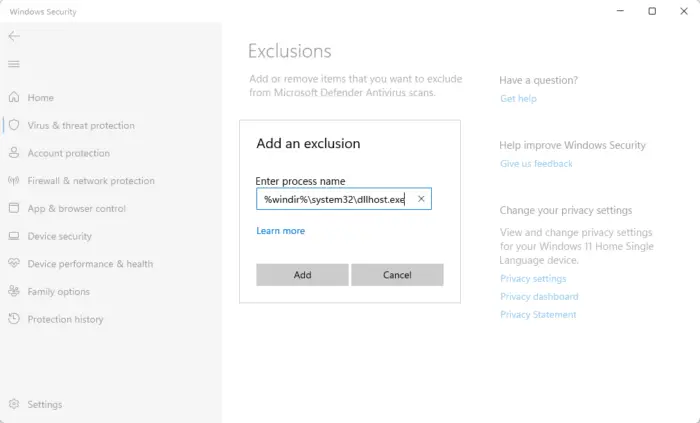
Die COM+-App-Registrierung kann aufgrund von Unterbrechungen mit Windows Defender fehlschlagen und bei der Installation von Microsoft Office einen Click-to-Run-Fehler (12) verursachen. Das Ausschließen der App in der Windows Defender-Firewall kann helfen, den Fehler zu beheben. Hier ist wie:
- Drücken Sie Windows + I öffnen Einstellungen .
- Navigieren Sie zu Datenschutz und Sicherheit > Windows-Sicherheit > Viren- und Bedrohungsschutz .
- Hier klicken Sie auf Einstellungen verwalten unten Viren- und Bedrohungsschutz.
- Klicken Sie auf der nächsten Seite auf Ausschlüsse hinzufügen oder entfernen unter Ausschlüsse.
- Klicke auf Fügen Sie einen Ausschluss hinzu und hinzufügen %windir%\system32\dllhost.exe zur Liste der erlaubten Programme.
- Starten Sie Ihr Gerät neu, sobald Sie fertig sind, und versuchen Sie erneut, Office zu installieren.
Lesen : Wie man Reparieren, aktualisieren und deinstallieren Sie Microsoft Office Click-to-Run
2] Überprüfen Sie die REGDBVersion und die clb-Datei
Versuchen Sie als Nächstes, die REGDBVersion und die clb-Datei zu überprüfen. Dadurch wird sichergestellt, dass die COM+-Registrierungsdatenbank und die zugehörige CLB-Datei konsistent und synchron sind. Hier ist wie:
- Klicken Start , Typ regedit , und schlagen Eingeben .
- Navigieren Sie nach dem Öffnen des Registrierungseditors zum folgenden Pfad:
HKEY_LOCAL_MACHINE\SOFTWARE\Microsoft\COM3
- Klicken Sie mit der rechten Maustaste auf REGDBVersion wertschätzen und notieren.
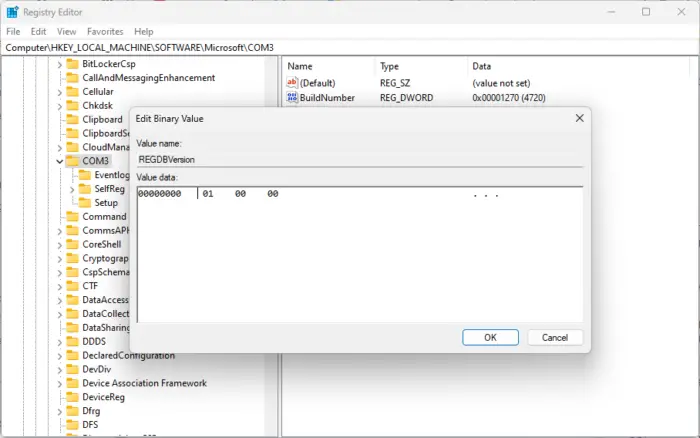
- Als nächstes drücken Sie Windows + R öffnen Laufen , Typ %windir%\Registrierung , und schlagen Eingeben .
- Hier finden Sie die Verein Datei und überprüfen Sie ihre Version.
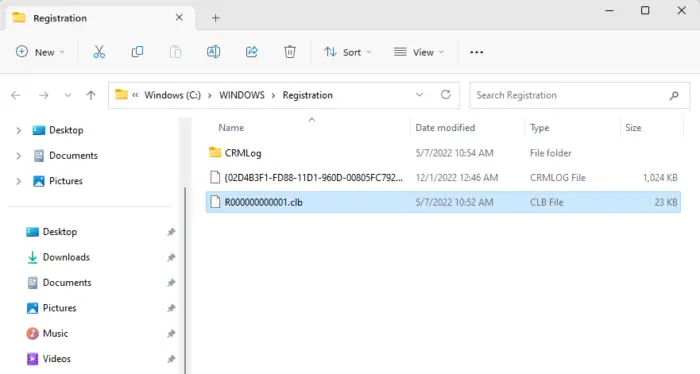
- Vergleichen Sie nun beide Versionen und stellen Sie sicher, dass sie gleich sind. Wenn dies jedoch nicht der Fall ist, fahren Sie mit der nächsten Methode fort.
3] Überprüfen Sie die Einstellung „COM+ aktiviert“.
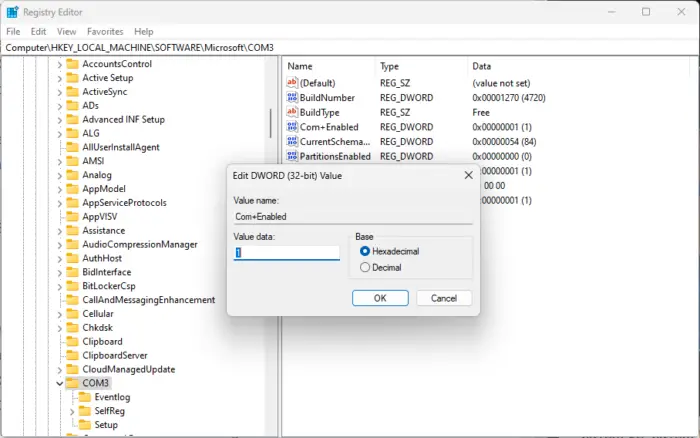
Der Click-to-Run-Fehler (12) während der Office-Installation kann auftreten, wenn COM+ im Registrierungseditor deaktiviert ist. Wenn dies der Fall ist, aktivieren Sie es und prüfen Sie, ob der Fehler behoben ist. Hier ist wie:
- Klicken Start , Typ regedit , und schlagen Eingeben .
- Navigieren Sie nach dem Öffnen des Registrierungseditors zum folgenden Pfad:
HKEY_LOCAL_MACHINE\SOFTWARE\Microsoft\COM3
- Suchen Sie hier nach dem COM+ aktiviert Klicken Sie mit der rechten Maustaste darauf und überprüfen Sie den Wert.
- Wenn der Wert ist 0 , ändern Sie es in 1 um COM+ zu aktivieren.
- Klicke auf OK um die Änderungen zu speichern.
Lesen : Office Click-to-Run (OfficeC2Rclient.exe) Hohe CPU-Auslastung
4] Temporäre Windows-Dateien löschen
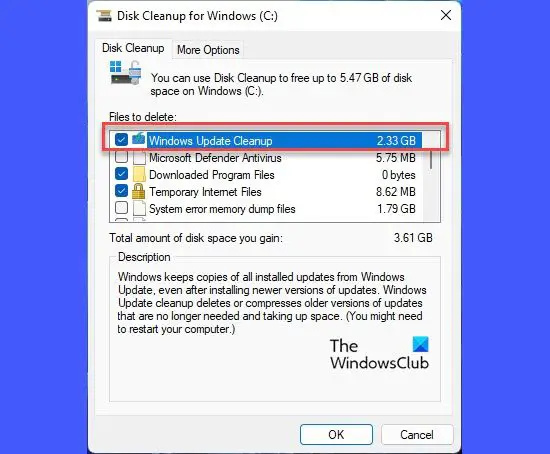
Windows erstellt temporäre Dateien, um Informationen vorübergehend zu speichern. Diese Dateien erfüllen keinen Zweck und sollten rechtzeitig gelöscht werden, da sie sonst Fehler verursachen können. Hier erfahren Sie, wie Sie es können Löschen Sie temporäre Dateien in Windows .
Die Anforderung konnte aufgrund eines E / A-Gerätefehlers nicht ausgeführt werden
Lesen : MSI vs. Click-to-Run-Office-Installationen
5] Installieren Sie Office im Clean Boot-Modus
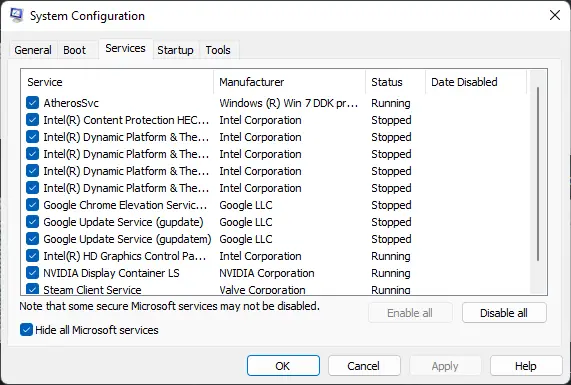
Wenn Ihnen keiner dieser Vorschläge geholfen hat, versuchen Sie, Office im Clean Boot-Modus zu installieren. Unterbrechungen aufgrund anderer Anwendungen können der Grund für das Auftreten des Click-to-Run-Fehlers (12) sein. Durchführen eines sauberen Neustarts startet Ihr Gerät mit minimalen Treibern und Startprogrammen.
Ich hoffe das hilft.
Lesen : Fehler bei der Office Click-to-Run-Erweiterbarkeitskomponente
Was ist das Click-to-Run-Programm von Microsoft Office?
Microsoft Office Click-to-Run ist eine Technologie von Microsoft zur Installation und Aktualisierung von Office-Anwendungen. Es bietet einen optimierten und effizienten Installationsprozess, sodass Benutzer schnell auf Office-Produkte zugreifen und diese verwenden können.
Wie aktiviere ich die Microsoft Office-Installation?
Wenn Sie ein neues Microsoft-Produkt gekauft haben, dann Office aktivieren , navigieren Sie zu office.com/setup oder Microsoft365.com/setup und befolgen Sie die Anweisungen auf dem Bildschirm. Dadurch wird Ihr neu gekauftes Produkt Ihrem Microsoft-Konto hinzugefügt.















